
本記事では、こういった疑問にお答えします。
どうもです、ちゃんやまです。
2021年8月3日にAmazonから「ポイント管理ページ「Amazonポイントセントラル」開設等のお知らせ」というタイトルで重要な通知が来ました。
以下、Amazonの通知より抜粋。
近年、購入者様によるAmazonポイントの利用はますます増加しており、販売促進におけるポイント管理の重要性も高まってきております。一方で出品者の皆様からは、ポイントを管理しやすいインターフェースがない、全出品の一括設定ができず作業が煩雑、といったお声をいただいておりました。
そこで2021年8月30日、出品者様のさらなるビジネスの成長をサポートさせていただくため、ポイントをより簡単に設定・管理いただける専用ページ「Amazonポイントセントラル」をセラーセントラル内に開設いたします。設定に伴う出品者様のご負担を軽減するため、11月1日より出品者様の全出品にデフォルト値である1%のポイントを自動適用させていただきますが、出品者様ご自身でもいつでも任意の%を設定可能です。
ようするに、8月30日に僕らセラーのために、ポイントを簡単に設定することが出来るポイントセントラルを開設し、11月1日には全ての商品について、デフォルト値として1%のポイントを自動設定しますよ、って内容になります。
ん?どういうこっちゃ?という方もいると思いますので、本記事では、そんなポイントセントラルの概要と、放置しておくとどうなるのか、ポイントセントラルの解除方法について解説します。
<2023年3月20日追記>
2022年11月10にAmazonから、「Amazonでは、Amazonポイントの管理を簡略化し、
その後2023年3月20日現在、さらに状況が変わりましたので、追記させていただきました。
本記事では、出品しているすべての商品のポイントを一律0%にする方法と、商品ごとにポイントを設定する方法を追記解説しています。
また、本記事には古い情報も記載されていますが、Amazonポイントセントラルの歴史をそのまま残しておくため、削除せずに「追記」というかたちにしていますのでご了承ください。
取り急ぎ最新版を見たい方は以下をクリックすると記事に飛ぶことができます。

Amazonポイントセントラルは無効にすべきか解説

ここからは、Amazonポイントセントラルによる、ポイント自動付与を無効にすべきか解説します。
Amazonポイントセントラルの概要
※こちらは2021年8月時点の情報になりますため、現在では状況が変わっていますので本ページ下部の最新情報をご確認ください。
Amazonポイントセントラルとは、これまで手動で商品ごとにポイントを設定してた作業を、全商品に対して一括で同ポイントを設定することが出来る、Amazonセラーセントラルの新サービスになります。
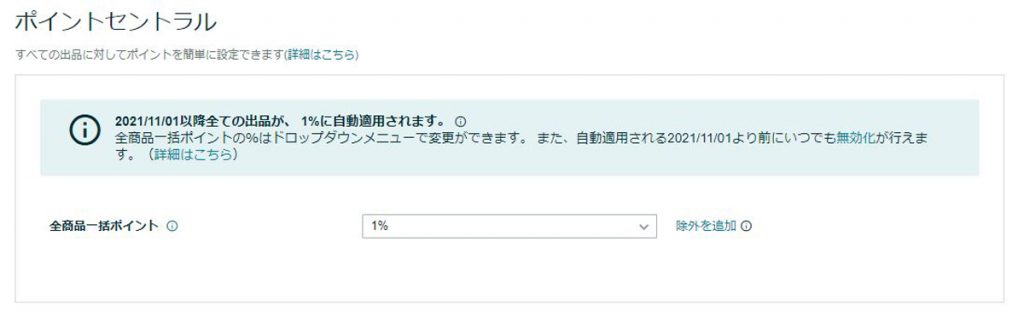
※2023年3月20日時点での最新のポイントセントラル画面は以下のとおりです
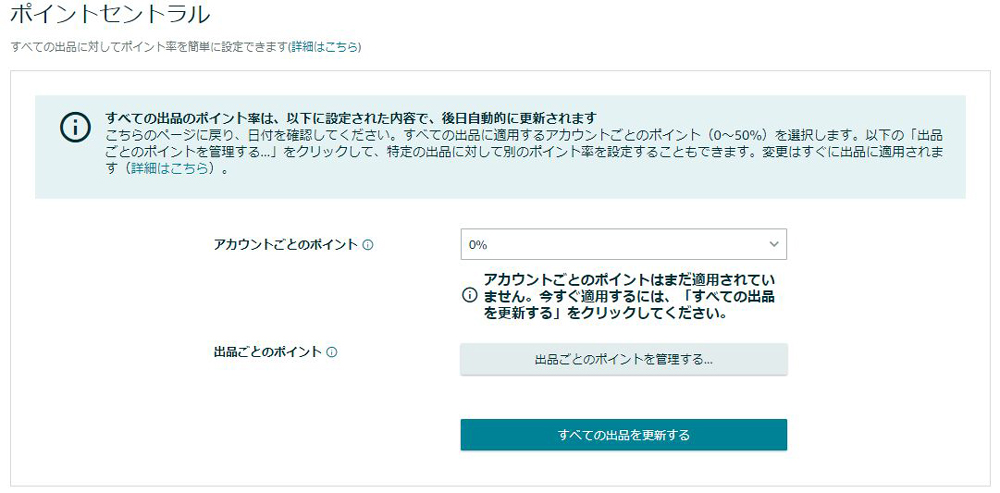
ポイントセントラルへのアクセス方法は以下の通りです。
- セラーセントラルにログイン
- 広告をクリック
- ポイントをクリック
面倒な方は以下からどうぞ。
※ログインが必要です。
Amazonポイントセントラルでは、あなたが販売している全商品のポイントを1%~50%の範囲で一括で設定することが出来ます。
設定したくない商品がある場合は、%の右横にある「除外を追加」をクリックすることで、除外する商品のSKUを登録する必要があります。
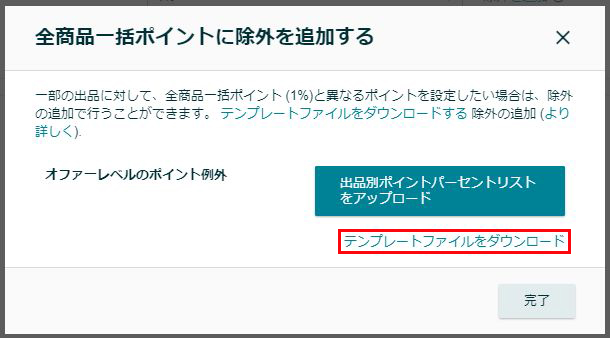
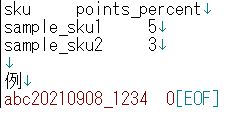
設定したくない商品のSKUと、付与したいパーセンテージ(0%)を記入して保存し、「出品別ポイントパーセントリストをアップロード」してください。
上記のように、ダウンロードされたテキストファイルに、「除外したいSKU 0」と入力すればOKです。
※SKUと%数の間の空白はサンプルと同じにしてください。同じにしないとエラーが出ます。
また、一括で同じパーセンテージに変更した後、一部のSKUだけパーセンテージを変更したい場合も、上記テキストファイルをダウンロードし、変更したいSKUと設定したいポイント%を入力してアップロードすれば簡単に変更することが出来ます。
こちらのAmazonポイントセントラルは2021年8月30日から運用が開始されました。
Amazonポイントを積極的に付与して活用している方は、こちらのページより効率的に運用することが出来るようになりました。
放置しておくとどうなる?
※こちらは2021年8月時点の情報になりますため、現在では状況が変わっていますので本ページ下部の最新情報をご確認ください。
Amazonポイントセントラルは2021年8月30日より運用が開始され、同年11月1日にはデフォルトで1%を全商品に対して自動で付与されます。
つまり、通知に気付かないか、気付いてても忘れてしまっていて11月1日を迎えると、知らないうちに全商品に対して1%のポイントが勝手に付与されてしまうということになります。
あなたが、それを元から望んでいたのなら構わないですが、そうでなかった場合、とても面倒なことになりますので、この記事を読んだのなら、11月1日になる前に、しっかりと設定をしておくことをオススメします。
割引制度がある
ただし、悪いことばかりではありません。
2021年1日から1年間限定でポイント費用を9%割引してくるというサービスも同時に行われます。
1ポイント=1円ですので、マイナス9%ということは、1ポイントあたり0.91ポイントの負担ということになります。
1ポイントあたりだと小さく見えますが、月間で1万ポイント付与したとしたら、9100円の負担で済むということになりますので、まあまあお得かなといったところです。
ポイントを積極的に利用している方にとっては、朗報と言えるでしょう。
逆に全く使わない方にとっては、特に意味の無い話ではあります。
例えば、あなたがAmazonに1000商品を納品してた場合、その全ての商品に対して1%のポイントが勝手に付与されることになりますので、毎月1000ポイント=1000円の負担を勝手に強いられることになります。
ポイントを使わずに、少しでも売り上げを上げたいという方は無効にした方がよいでしょう。
また、2%のポイントを付与すると、カタログ上に2%ポイントのラベルが表示されて、購入者へのアピールに繋がるといった記述がありますが、体感ではそれほど影響は感じませんでした。
つまり、あってもなくても同じだと僕は思います。
Amazonポイントセントラルを無効にする方法
※こちらは2021年8月時点の情報になりますため、現在では利用できないものです。
恐らく、この通知を見た多くの方が、ポイントセントラルを無効にしたいと考えるかと思います。
ここからは、簡単に無効にする方法を解説します。
無効にする手順
無効にする手順は以下の通りです。
①ポイントセントラルにアクセスし、「無効化」をクリック。
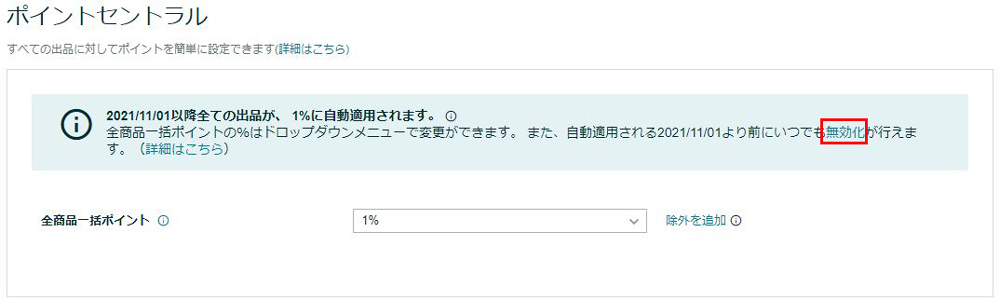
②「無効化する」ボタンをクリック。
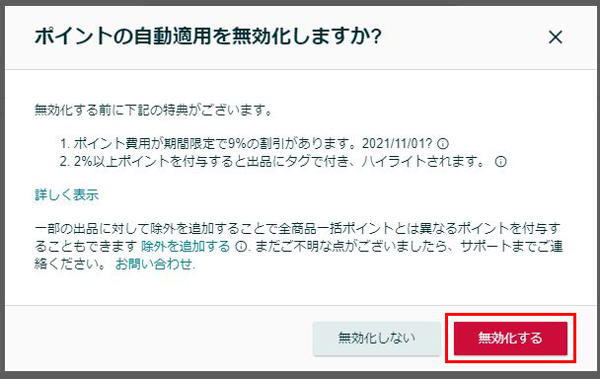
③このような表示が出れば無効化成功です。
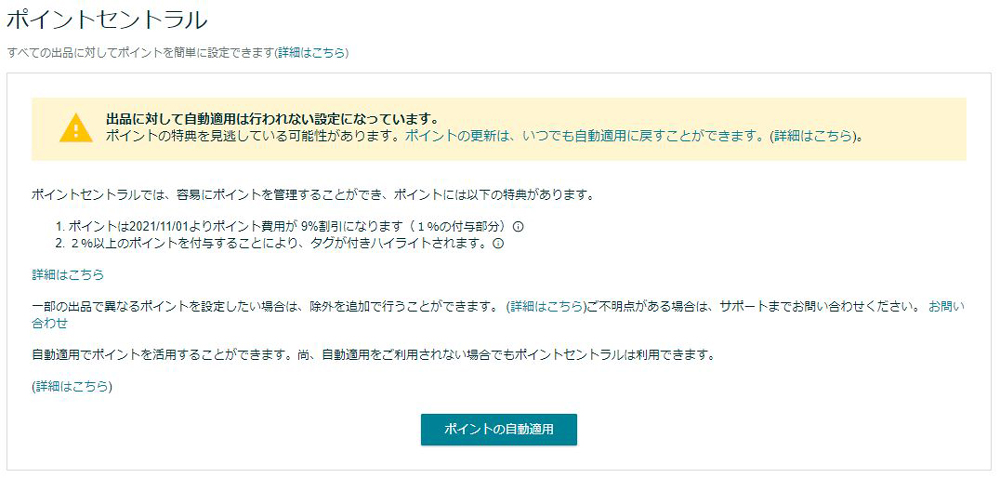
以上で、設定は完了です。
ポイントの自動適用を再開したい方は、ポイントセントラルにアクセスして再設定をしてください。
無効にする場合は、2021年10月31日までに必ずこの作業を終えるようにしてください。
気付かずに11月1日を迎えてしまった場合
※こちらは2021年の情報になりますため、次項の最新情報をご確認ください。
Amazonポイントセントラルの存在に気付かずに、11月1日以降にこの記事を見た場合、ポイントの自動付与を無効にしたい場合どうするかを解説します。
10月31日までにAmazonポイントセントラルの自動設定を無効に設定しなかった場合は、11月1日にあなたが取り扱っている全商品に対して、1%のポイントが自動付与されます。
こうなってしまった後に、自動で無効に設定することは、残念ながら出来ません(テクサポに確認済です)。
既に全商品に1%のポイントが付与されてしまった場合は、手動で全商品を一括で0%に設定する必要があります。
方法は以下の通りです。
全商品を一括でポイント0%にする方法
まず以下の順で「出品レポート」にアクセスしてください。
- セラーセントラルにログイン
- 在庫タブから出品レポートをクリック
出品レポートのページが開いたら以下の手順で進めてください。
※エクセルを事前に準備しておいてください。
①レポートの種類の選択を「出品レポート」のまま、レポートをリクエストボタンをクリック。
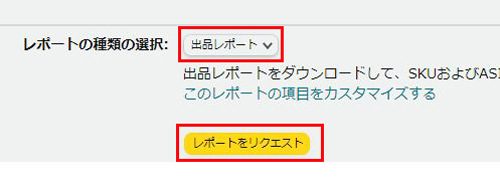
②数分でダウンロードリンクが出ます(自動)ので、出たらダウンロードをクリック。

③ダウンロードした出品ファイルを開く(テキストファイルです)。
右から順にSKU、ASIN、価格とデータが表示されているのを確認してください。
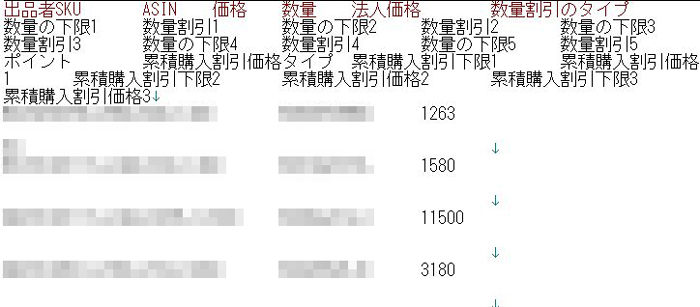
④キーボードの「Ctrl+A」か、右クリックメニューの「すべて選択」でテキスト全体を反転させて、「Ctrl+C」か右クリックメニューの「コピー」で全てのテキストをコピー。

⑤エクセルを開いて、全選択したテキストを貼り付ける。
※A1にカーソルを合わせて、キーボードの「Ctrl+V」か、右クリックメニューの「貼り付け」で、貼り付けてください。
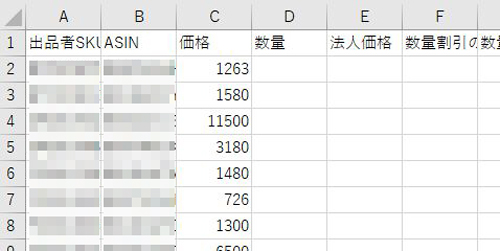
貼り付けたら、C列から右のデータを全て削除して、出品者とSKUだけ残してください。
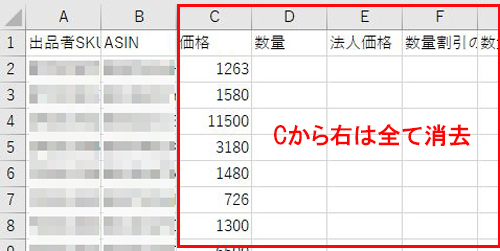
1行目を削除して、SKUとASINが1行目にくるようにして、B列のASINを全て消去してください。
※Bをクリックして全選択してキーボードの「Delete」で一気に削除出来ます。
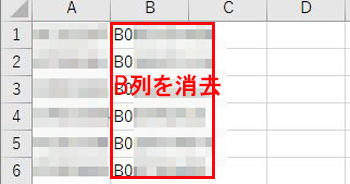
B列に全て0を入力してください。
※A列の1行目にカーソルを合わせて、キーボードの「Ctrl+↓(矢印カーソルの下)」で最終行まで一気に飛び、B列の最終行に数字0を入力してコピー、「Ctrl+Shift+↑(矢印カーソルの上)」を同時にクリックして1行目まで全て選択して貼り付けると一気に0を入力することが出来ます。
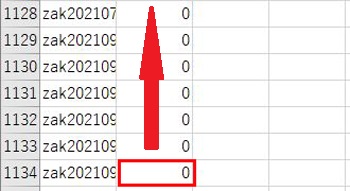
A列とB列を全選択してコピーしてください。
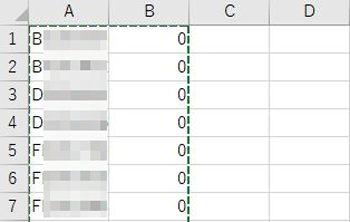
⑥ポイントセントラルを開いて「除外を追加」をクリック。
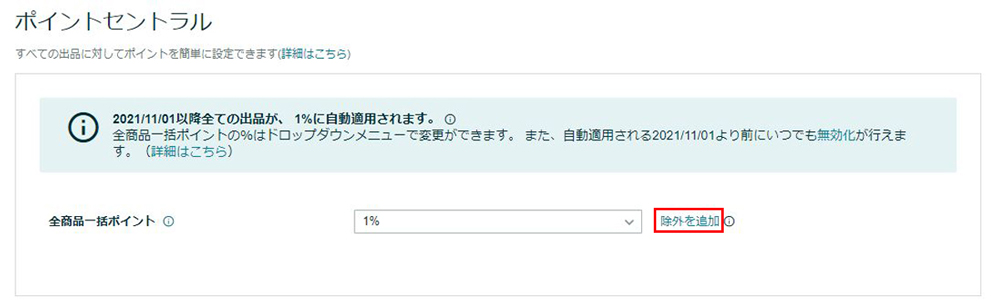
「全商品一括ポイントに除外を追加する」が開いたら、「テンプレートファイルをダウンロード」をクリックして、テンプレートファイルをダウンロードする。
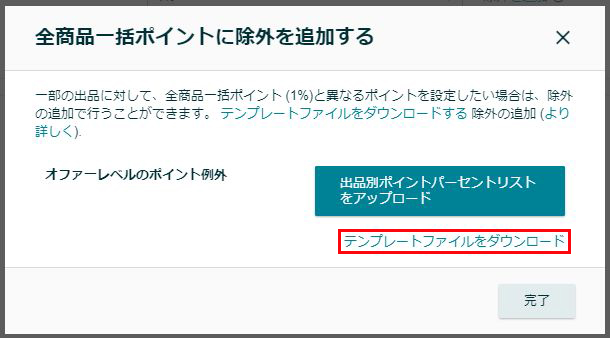
ダウンロードしたテンプレートファイルの1行目以外を全て削除して、
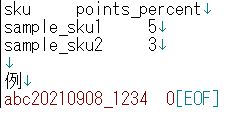
先ほどコピーしたA列のSKUとB列の0を貼り付けてください。
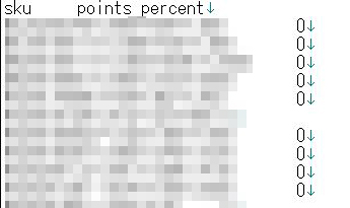
貼り付けたら、ファイルを保存して「出品別ポイントパーセントリストをアップロード」ボタンをクリックして、ファイルをアップロードしてください。
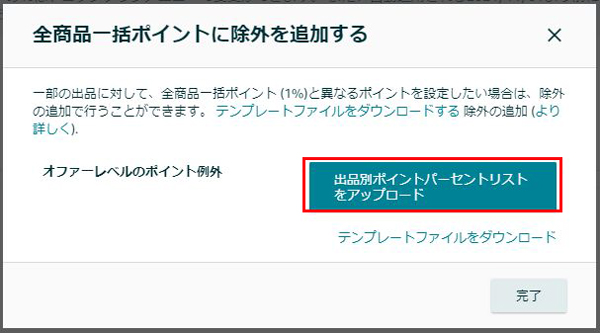
以上の作業で、取扱商品全てのポイントを1%から0%に一括変更することが出来ます。
新規SKUは都度変更が必要
上記で取扱全商品のポイントを0%にしたとしても、新規SKUが増えた場合は都度同じ設定をする必要があります。
面倒ではありますが、Amazonが仕様を変更しない限り、この作業が必要になりますので、ポイントを付けたくない方は、除外設定を必ずしておきましょう。
商品ごとにポイントを設定する方法と一律0%にする方法(最新)
2021年8月に運用が開始されたポイントセントラルですが、その後の流れは記載のとおりで、その後2023年3月20日頃に新たに変化がありました。
それは、商品詳細ページで商品ごとにポイント設定ができなくなったことです。
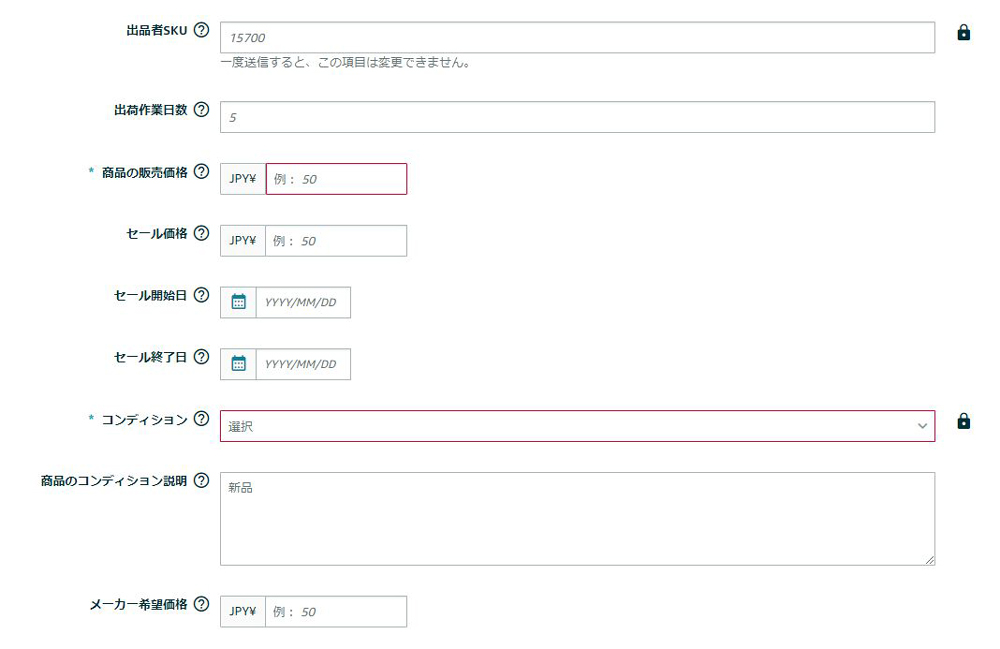
※これまで商品個別で設定できたポイントの項目が消えています。
まず、すべての商品に同じポイント数を設定する場合は「アカウントごとのポイント」の部分を設定したいポイント数を選択して「すべての出品を更新する」ボタンをクリックして更新してください。
ポイントは0%~50%の間で設定することができます。
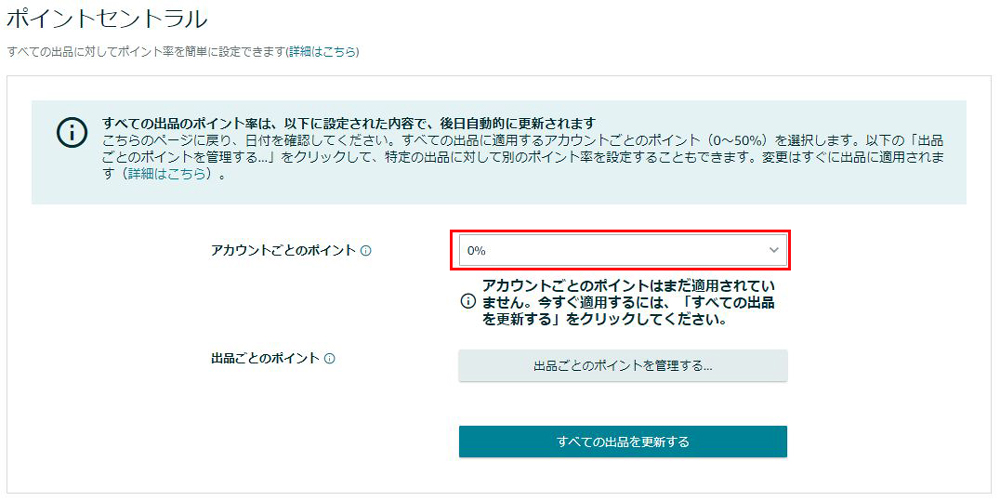
商品ごとにポイントを設定したい場合は「出品事のポイントを管理する」をクリックします。
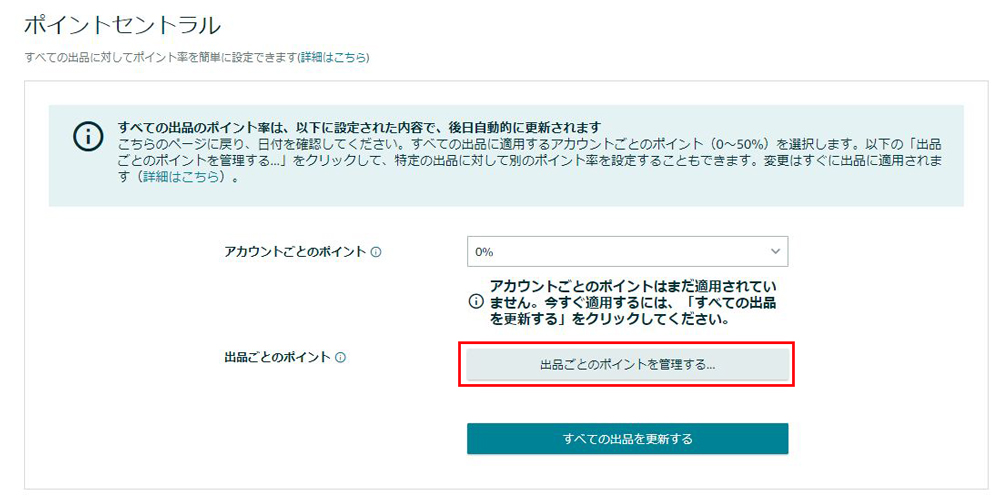
すると以下のようなウィンドウが立ち上がりますので、文章内にある「テンプレートファイルをダウンロード」をクリックして商品ごとのポイントを設定するためのフォーマットをダウンロードします。
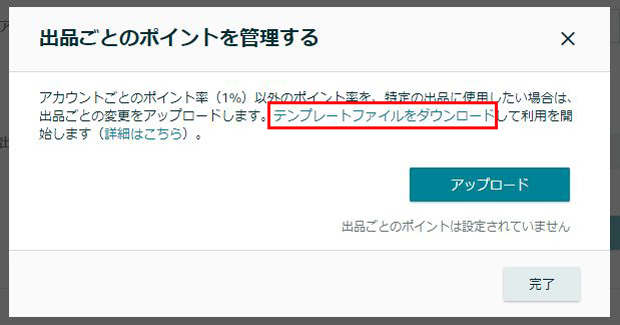
ダウンロードされたファイルを開くとこのようになっています。
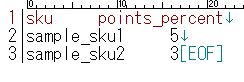
左からポイントを付与したいSKU、付与したいポイントのパーセンテージを記載していきます。
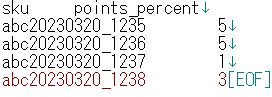
↑このような感じです。
記入が終わったら、先ほどのアップロードボタンをクリックしてファイルをアップロードすれば、商品ごとにポイントを付与することができます。
すべての商品に同一ポイントを付与したくない人は、この方法で個別に設定してください。
- アカウントごとのポイントを0%する
- 出品ごとのポイントで個別設定する
まとめ
以前、似たような通知がAmazonがから来たことがあります。
廃棄対象商品を寄付する設定に自動でしてしまうという件です。
このように、特に【重要】とタイトルに書かれた通知がAmazonから来た場合には、無視したり放置したりせずに、必ず確認するようにしてください。
後で、知りませんでしたとか、忘れてましたというのは一切通用しません。
Amazonで商品を販売することは、たとえせどりであっても商行為、ビジネスです。
Amazonのいちセラーとして、確認不足などの無いように、必ずチェックする癖は付けておきましょう。














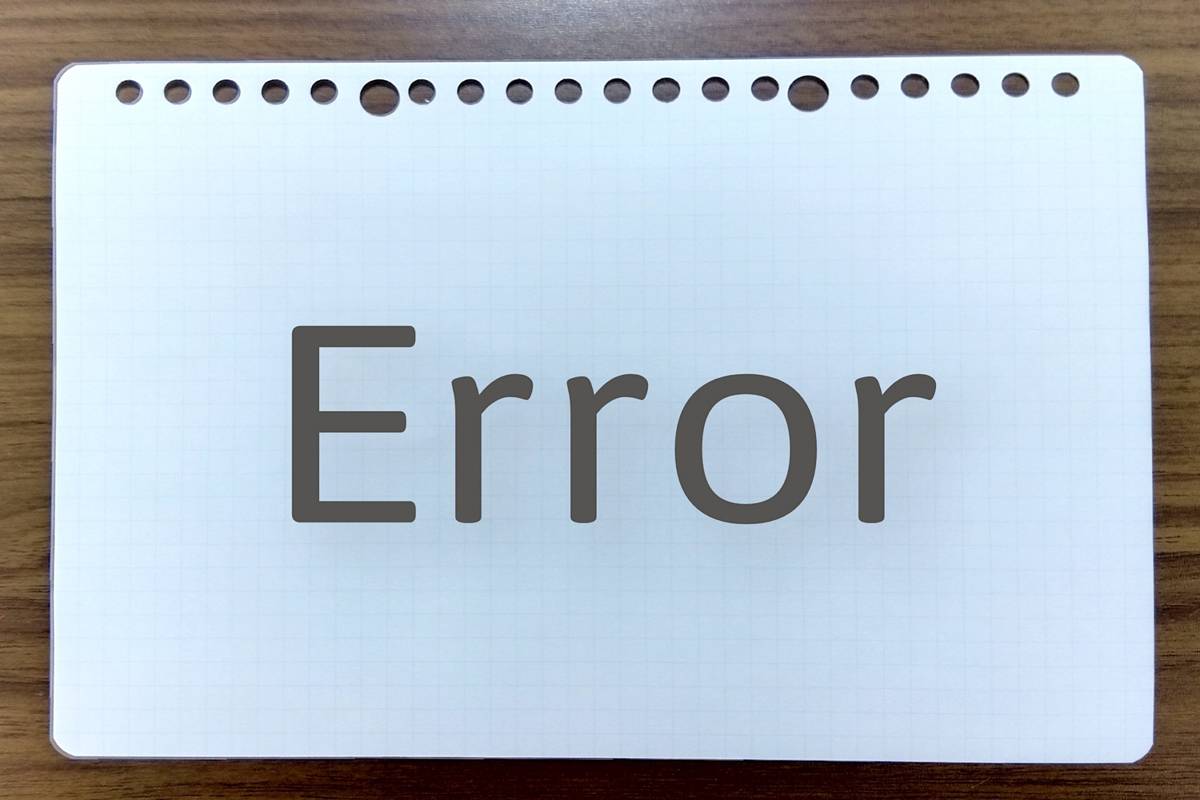
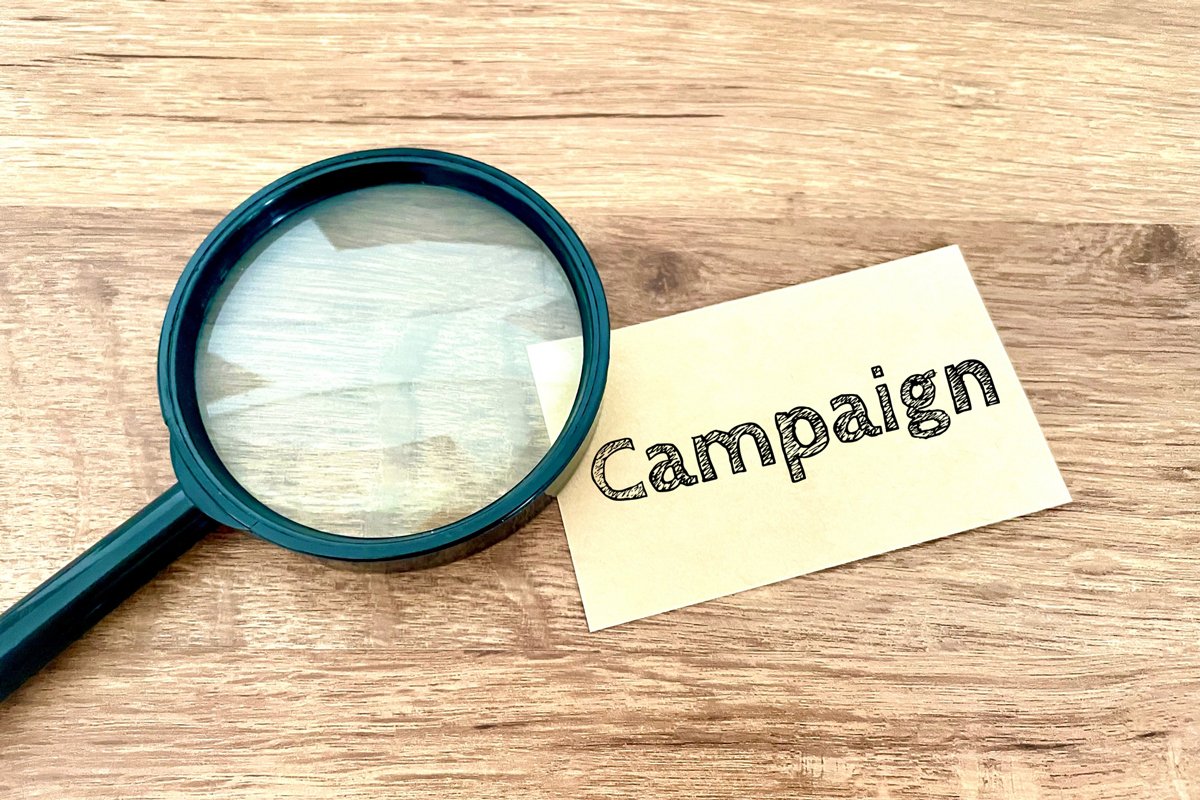


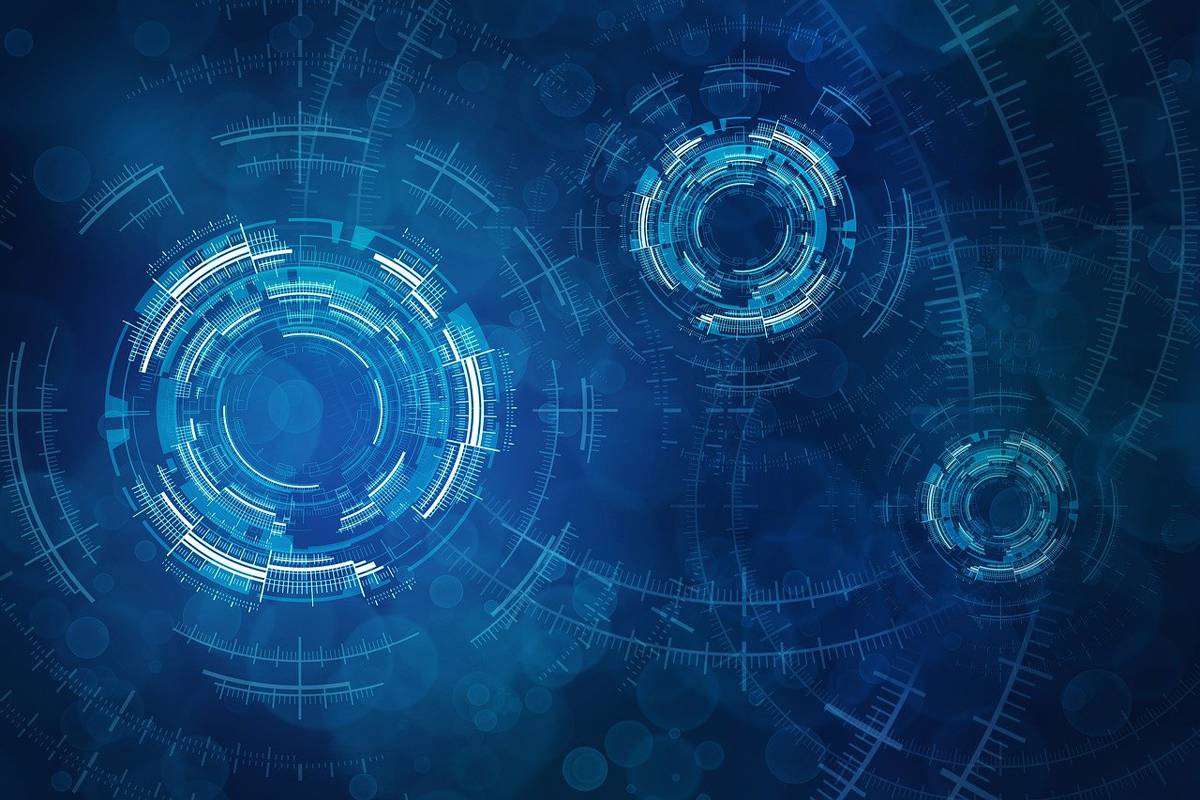
コメント